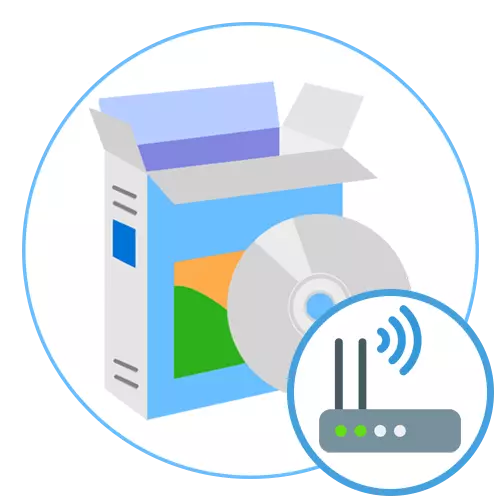
Bildiğiniz gibi, hemen hemen her dizüstü bilgisayarda, kablolar kullanılmadan internete bağlanmanıza olanak sağlayan yerleşik bir Wi-Fi adaptörü vardır. Bununla birlikte, herkes dizüstü bilgisayarlarda bu teknolojinin sadece resepsiyonda değil, aynı zamanda geri dönmek için çalışabileceğini bilmiyor. Bu, başka bir cihazın kullanıcısı (örneğin, bir tablet veya akıllı telefon) kablo veya USB modem üzerinden bağlanamıyorsa, Wi-Fi ağını dağıtmanıza olanak sağlar. Bu işlemi uygulamak için, daha fazla tartışılacak özel bir yazılım kullanmanız gerekir.
Mypublicwifi
MyPublicwifi, bugünün makalemizin ilk programıdır. Adı zaten ana amaç hakkında konuşuyor, ancak bağlantının banal dağılımı bu uygulamanın tek olasılıkları değil. Başlangıçlar için hala ağ oluşturma ilkesine odaklanalım. Bunu yapmak için, yalnızca bir giriş (SSID) ve bağlantı için bir şifre kurulması gerekir. Bu iki alanı doldurduktan sonra, "Sıcak Noktayı Ayarla ve Başlat" düğmesine tıklamanız gerekir. Artık eylem yarıçapındaki tüm cihazlar bu ağa herhangi bir sorun olmadan katılabilir, şifreyi önceden girebilir. MyPublicwifi arayüzü aracılığıyla Creator, bağlı istemcileri takip edebilecek ve örneğin erişimi herhangi bir zamanda erişimi kısıtlamak için izleyebilecek.

Ek olarak, bu yazılım yerel bir ağ veya sanal olarak taklit edebilir, ancak yalnızca Virtualbox kullanıcıları için. Bu, deneyimli kullanıcıların ayarlar gibi diğer görevlerle başa çıkmalarına yardımcı olacaktır. "Blok Dosya Paylaşımı" seçeneğini not edin: Çeşitli torrent istemcilerinde kullanılan P2P teknolojisini kullanabilme yeteneğini devre dışı bırakır. Bu, indirme dosyalarını, örneğin trafiği kaydetmek için, indirme dosyalarını sınırlamak istiyorsanız gerekecektir. MyPublicwifi'yi resmi siteyi kullanarak ücretsiz olarak indirebilir ve test edebilirsiniz. Bunu yapmak için, aşağıdaki bağlantıya tıklayın.
Sitemizde Mypublicwifi'yi kullanma konusunda ayrı bir malzeme var. Bunu bu kararla ilgilenen ve kendi ağlarını yaratma göreviyle karşılaşan kullanıcılara incelenmanızı öneririz. Bu Yardımcı Kılavuzda, bu uygulama ile etkileşime girdiğinizde bilmeniz gereken tüm bilgileri bulacaksınız.
Ayrıca bakınız: mypublicwifi programı nasıl kullanılır?
Bağlantı.
Connectify adlı aşağıdaki program daha kapsamlı bir arayüze ve çok işlevli olmadığını, ancak acemi kullanıcıların ustalaşmasının zorluğunu arttıran çok sayıda yararlı ayarlara sahiptir. En başından itibaren, bağlantı türünü seçin. Connectify, sıradan bir Wi-Fi dağıtıcısı ve bir köprü veya kablolu yönlendirici olarak hareket edebilir, bu da televizyon veya bir oyun konsolu gibi başka bir kablolu cihazı bağlamak için kullanışlıdır. Bununla birlikte, uzatılmış seçeneklerin yalnızca Premium sürümünde bulunduğunu, böylece herkesin satın almak için kullanılması gerekir. Düzenli bir SSID Wi-Fi oluştururken, yalnızca giriş ve şifreyi belirlemelisiniz ve ardından dağılıma başlamalısınız.
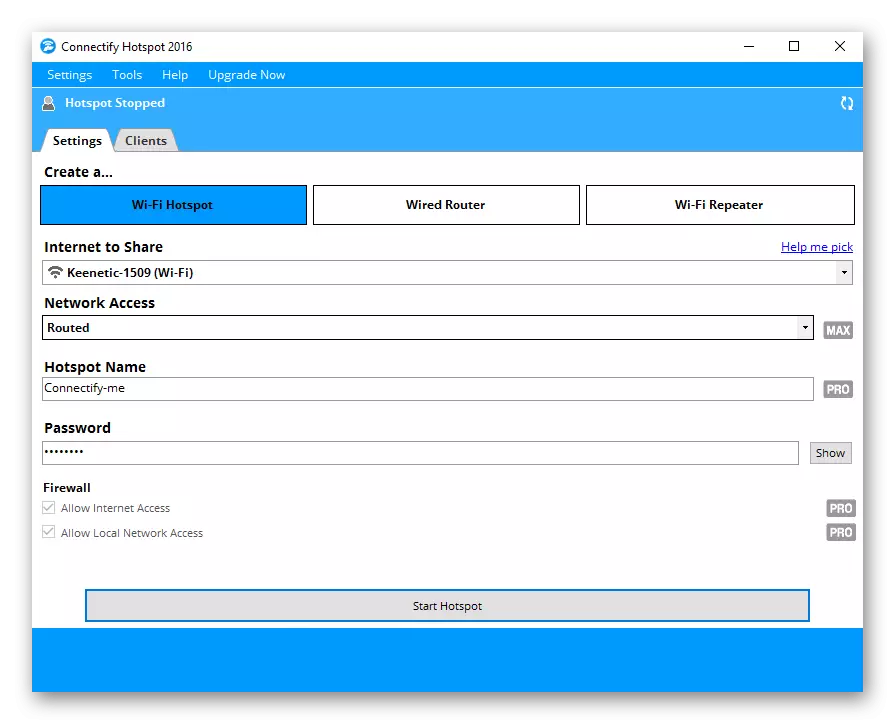
Yalnızca resmi web sitesinde tam sürümünü edinmiş olan kullanıcılar için mevcut olan başka bir ilginç seçeneğe bahsediyoruz. Diğer bağlı cihazların katılımıyla elde edilen kablosuz ağın kapsamını arttırır. Bununla birlikte, internetin hızının biraz azaldığı akılda tutulmalıdır - bu cihaz sayısına ve aralarındaki mesafeye bağlıdır. Bağlantı tüm bağlı müşterileri görüntüler ve bunları yönetmenizi sağlar. Dezavantajlardan, sadece Rus arabiriminin yokluğunu ve ücretsiz sürümün kısıtlamasını not edebilirsiniz. Satın almadan önce, bağlantınızın sizin için uygun olduğundan emin olmak için hala standart bir montajdan başlayacağız.
Bağlantıyı bir dizüstü bilgisayar üzerinden dağıtmak için bir program olarak seçen tüm acemi kullanıcılar, aşağıdaki bağlantıya tıklayarak yardımcı malzemeye başvurmanızı öneririz. Orada, maksimum detaylı formda yazar, bu yazılımı farklı amaçlar için yapılandırmanın ilkelerini boyadı.
Ayrıca Oku: Program Kurulum Kılavuzunu Bağlayın
Mhotspot.
Mhotspot, malzememizin konusu altına düşen başka bir programdır. İçinde, daha önce belirtilen tüm seçenekleri bulacaksınız. Ağ oluşturma prensibi de pratik olarak farklı değildir - sadece bir SSID ve erişim tuşunu ayarlamanız ve ardından uygun bağlantı türünü ve çalışma dağıtımını seçin. Ancak, önceki iki uygulamada bulunmayan ilginç bir özellik var. Maksimum bağlı müşteri sayısına bir sınır kurmak için oluşur.
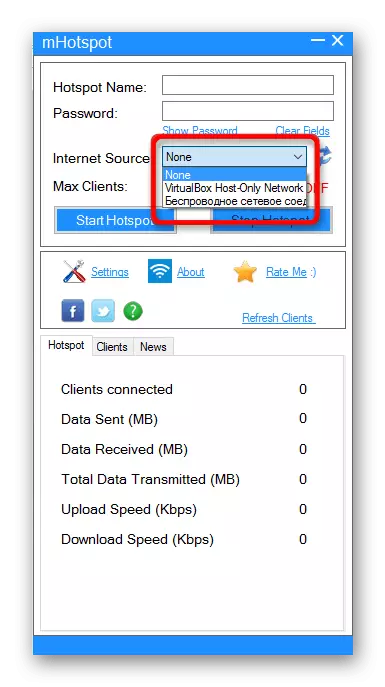
Tabii ki, MhotSpot yeni ağı oluşturulduktan sonra da bağlı tüm istemcilerin bir listesini görüntüleyebilir ve bunlardan herhangi biri ile bağlantısını sollamaya gereği üzerinde olabilir. Ayrıca, ana menü geçerli bağlantının paylaşılan özetini görüntüler. Tüketilen megabayt bir dizi bağlı müşteri sayısı, geçerli indirme hızı ve dönüş yoktur. Bu araç ücretsiz olarak dağıtılan ve resmi web sitesinde indirilebilir edilir. Mhotspot tek dezavantajı Rus arayüz dili olmaması düşünülebilir, ama oldukça birkaç farklı ürün ve düğmeleri var burada, bu nedenle gelişimi için hiçbir zaman olmayacak.
Sanal Router geçin.
Anahtarı Sanal Yönlendirici aracı işlevi kullanım kolaylığı ve yeni bir ağ oluşturmak hızında hedefleniyor. Burada bağlantılı cihaz veya geçerli bağlantı hakkında genel bilgiler listesini görüntüleyebilir herhangi bir özel ayarları ve hatta ayrı bir menü bulamazlar. kullanıcı ağı ve setleri şifre için adını belirtir Anahtarı Sanal Router ana menüde sayesinde, küçük bir ek pencere, denir. Burada uyku modunu yapılandırmak ve işletim sistemi ile otomatik başlamasını mümkün olabilir.
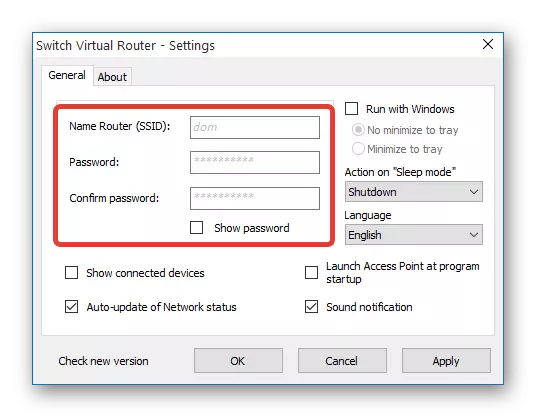
Ancak, bazen böyle minimalizm yazılımın ana görevi etkilemez herhangi bir üçüncü taraf seçenekleri gerektirmeyen bu kullanıcıları ile ilgili olarak bile bir avantajdır. Böyle tasarımı bilgisayarın hızında herhangi bir değişiklik fark etmeyecek şekilde aktif çalışmaları sırasında, pratik olarak sistem kaynaklarını tüketir yok Sanal Router geçin yardımcı olur. Aynı anda dört ya da daha fazla kaynak bağlantı bile Bu yazılım mükemmel, görevi ile çağrılar.
Sanal Yönlendirici Yöneticisi.
Sanal Yönlendirici Yöneticisi, dizüstü Wi-Fi dağıtmak sağlayan ücretsiz uygulamayı kullanmak için başka son derece kolaydır. Hiçbir ek pencereler ve menüleri vardır ve tüm ayar bazı tıklamalar için tam anlamıyla oluşur. Yalnızca, ağ için bir ad seçmeniz gerekir şifre koymak ve "Başlat Sanal Yönlendirici" üzerine tıklayın. Sonra bağlanan istemcilerin listesi altında görüntülenir, ancak bunları yönetme olasılığı yoktur edilecektir.
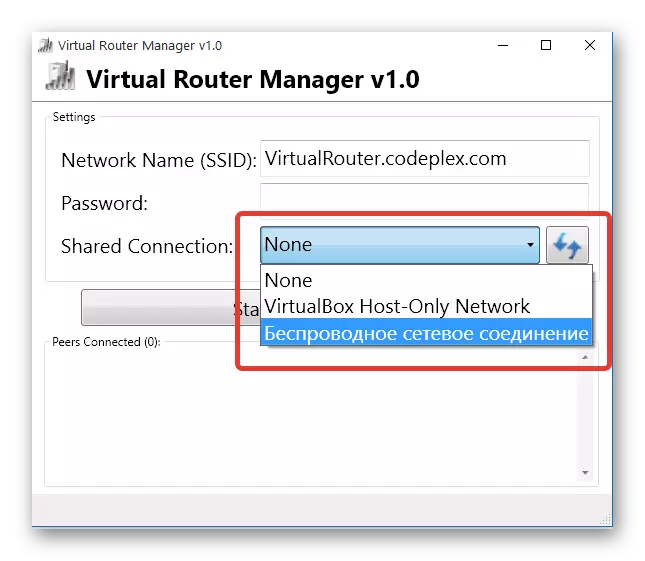
Yazılım internetin basit dağılımını organize ilgilenen ve sadece zaman zaman geçerli ek seçenekler çok sayıda gerekmez tüm bu kullanıcılar uygun olacaktır. Sadece sanal Yönlendirici Manager dezavantajı Rus arayüzü eksikliği, ama burada kullanıcı farklı seçenekler ve menüler ile etkileşim zorunda değildir çünkü özellikle gerekli değildir.
Maryfi.
Maryfi - önceki karara benzer, ancak Rus arabirim dilinin varlığıyla. İşte daha önce birçok kez konuştuğumuzla ilgili tüm fonksiyonlardır ve bağlantı başka bir yazılımdaki ile aynı şekilde oluşturulur. Maryfi Free App, pratik olarak işletim sistemini yüklemez ve ayrıca arka planda mükemmel şekilde çalışır. Onunla ilgili başka bir şey yoktur ve bağlantıyı yapılandırmanıza veya bağlantılı kaynakları yönetmenize izin veren yardımcı seçeneklere ihtiyaç duymayan kullanıcılara tavsiye edebiliriz.
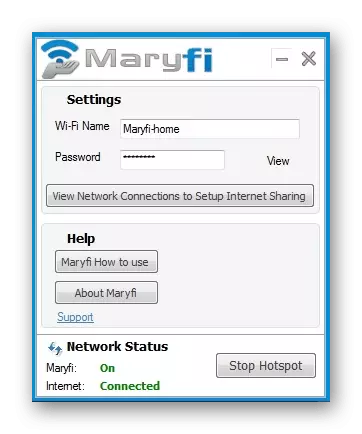
Sanal yönlendirici artı.
Konuşmak istediğimiz sonsuz yazılım, sanal yönlendirici artı olarak adlandırılır. Bu yine, herhangi bir özelliğe sahip değil, önceki özelliklerle aynı programdır. Tüm ayarlar bir pencerede gerçekleşir, burada doldurma için yalnızca iki form ve internetin dağılımını çalıştıran bir düğme bulunur. Sanal yönlendirici artı bu tür bir yazılımın diğer temsilcilerinden olan tek fark - kurulum gerektirmez. Sadece arşivi indirin, açın ve çalıştırın.
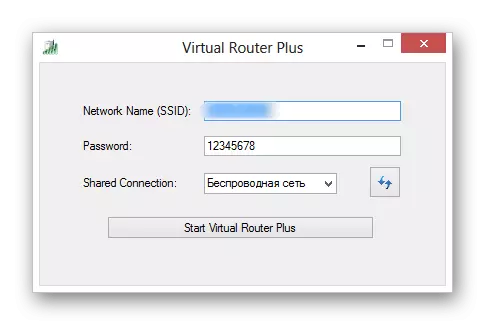
Magic Wifi.
Sihirli WiFi adlı dağıtım Wi-Fi uygulaması için programların bir listesini tamamlar. İçinde, yeni bağlantı için bir ad girdiniz, keyfi bir şifreyi kurun, kullanılabilir ağ türlerinden birini seçin ve İnterneti dağıtan noktaların çalışmasını çalıştırın. Bundan sonra, ana pencerenin altındaki ayrı bir tabloda, cihazın türünü dikkate alarak bir istemcilerin listesi görüntülenir, ancak bunları yönetmek imkansızdır. Ağın bağlantısını kesmeniz gerekirse, yalnızca özel olarak ayrılmış düğmeye basın.
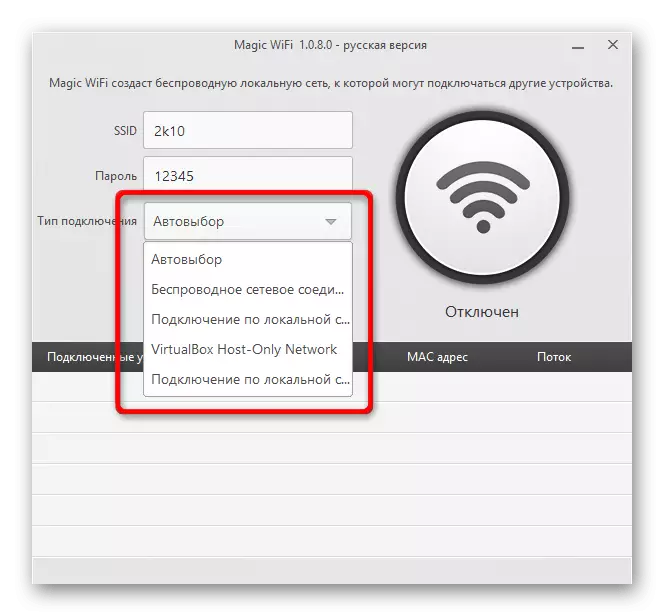
Yukarıda, bir dizüstü bilgisayarda Wi-Fi dağıtmanıza olanak sağlayan yazılımın listesiyle kendini tanıdık. Görülebileceği gibi, bu görevin uygulanmasında karmaşık bir şey yoktur ve çoğu uygulamanın detaylı çalışma veya kullanıcıdan hazırlık gerektiren herhangi bir özelliği yoktur.
